Error de autenticación de Wi-Fi en el teléfono Android, tableta

- 4628
- 1231
- Ariadna Arevalo
Error de autenticación de Wi-Fi en el teléfono Android, tableta
Uno de los errores más populares que se puede encontrar en Android Smartphone, o tableta, es un "error de autenticación" o "WPA/WPA2 de protección guardado". Estos errores aparecen al intentar conectar su teléfono o tableta a una red Wi-Fi.
Ahora intentaremos descubrir qué tipo de errores son, por qué aparecen cuando se conectan a Wi-Fi y, por supuesto, intentaremos deshacernos de ellos. Tomé una tableta en Android aquí, ahora intentaré mostrar todo en detalle en un ejemplo y hablar sobre algunas soluciones.
Si tiene un problema/error diferente al conectar un teléfono a Wi-Fi, vea este artículo: el teléfono no se conecta a Wi-Fi. Internet no funciona. Por qué y que hacer?
¿Qué significa el error de autenticación en Android??
Tomamos nuestra tableta o teléfono, e intentamos conectarnos a Wi-Fi. Ingrese la contraseña y vea el estado "Autenticación ..."

Luego vemos: "Error de autenticación".
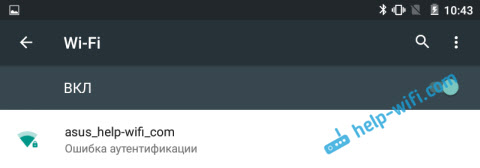
Y el error está "guardado" o "guardado, protección WPA/WPA2".
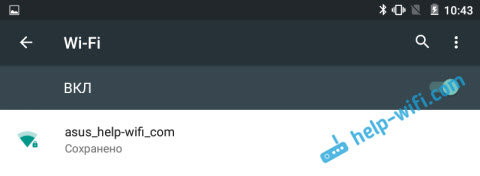
Si fuiste a esta página, entonces creo que todos están familiarizados con esto. Al mismo tiempo, el teléfono, o la misma tableta a Wi-Fi, no se conecta, pero todo se repite en un círculo hasta que apagemos Wi-Fi, o eliminaremos la red.
Estos errores aparecen debido al hecho de que indicamos incorrectamente la contraseña de la red Wi-Fi, o debido a la configuración de seguridad incorrecta en el enrutador. Pero la mayoría de las veces, debido a la contraseña incorrecta.
Cómo eliminar el error de autenticación o "protección WPA/WPA2" guardada "
Vamos a tratar con las soluciones. Comencemos como de costumbre, con el más simple.
1 Verifique la contraseña. Dado que el error de autenticación a menudo aparece en todo debido a la contraseña especificada incorrectamente, primero debe verificarse. En su teléfono, o tableta, haga clic en una red Wi-Fi que no se puede conectar y eliminarlo.
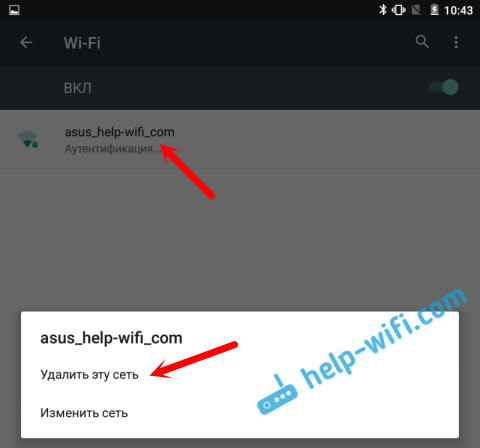
Ahora, al hacer clic en nuestra red, aparecerá una solicitud de contraseña nuevamente. Indique la contraseña nuevamente, asegúrese de especificar todo correctamente. Si ve un error de autenticación nuevamente, elimine la red, mire la contraseña en la configuración del enrutador o en la computadora, e intente conectarse nuevamente.
Cómo recordar la clave olvidada para Wi-Fi, escribí en el artículo: Cómo averiguar mi contraseña de Wi-Fi, o qué hacer si olvidó la contraseña.
Es mejor mirar la contraseña en la configuración del enrutador. En el artículo escribí cómo hacerlo. Y no olvide que la contraseña es sensible al registro de letras. Es decir, hay una diferencia entre grande y pequeño.
2 Cambiar la configuración de seguridad de seguridad de Wi-Fi. Si ya está seguro de que indica la clave correcta, debe experimentar con la configuración de red inalámbrica en nuestro enrutador. Especialmente con la configuración de seguridad.
Primero verifique si tiene un método para verificar la autenticidad de WPA2 - Cifrado personal WPA - "AES". Prueba en dicha configuración. Si no ayuda, configure otros parámetros.
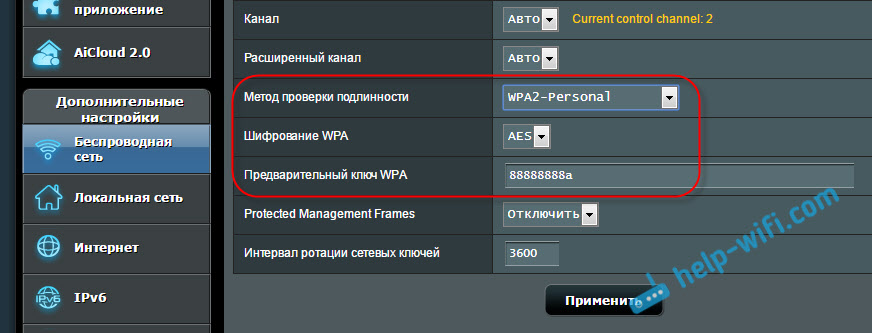
No olvide guardar la configuración después de cada cambio y reinicie el enrutador. Y en Android, elimine una red Wi-Fi e intente conectarse nuevamente.
Mostré el enrutador Asus como ejemplo. Si no sabe cómo cambiar la configuración de la red inalámbrica en su enrutador, entonces escriba en los comentarios, intentaré decir.
3 Cambiar la contraseña de red Wi-Fi. Intente cambiar la contraseña a otra. Te aconsejo que intentes poner una clave de 8 caracteres, y solo de los números. En algunos casos, ayuda.
Cambio de 4 canales, región, ancho de canal y el modo de funcionamiento de la red inalámbrica. Si las soluciones anteriores no ayudan, puede intentar experimentar con la configuración de red Wi-Fi. Todos ellos están en el panel de control del enrutador, en la pestaña con una configuración de red inalámbrica.
Puede, por ejemplo, tratar de poner un canal estático, en lugar del "automóvil", cambiar el ancho del canal, especificar otro modo de operación.
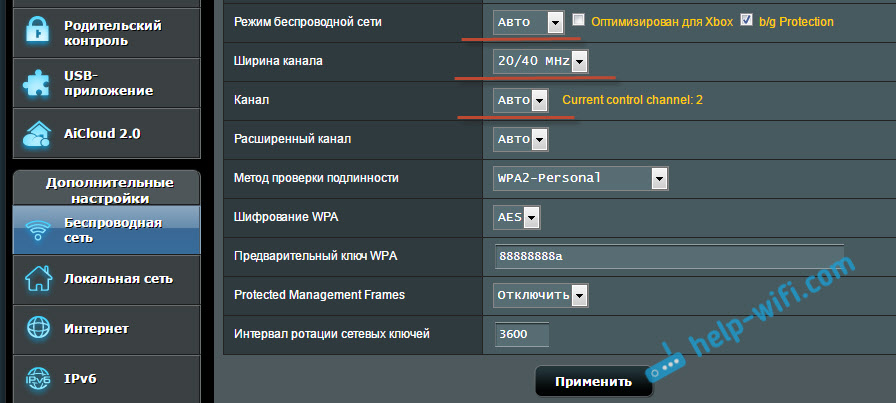
No olvide guardar la configuración, reiniciar el enrutador y eliminar la red en un dispositivo móvil (cómo hacer esto, escrito anteriormente).
5 Recargar su teléfono inteligente Android o tableta. También puede intentar encender y apagar el modo de vuelo. También vi consejos donde se recomienda encender el modo módem (puntos de acceso), luego apagarlo. Configuración de la configuración de acceso e interfaz en IPv4 e IPv6.
Como resultado, nuestro teléfono debe conectarse a Wi-Fi.
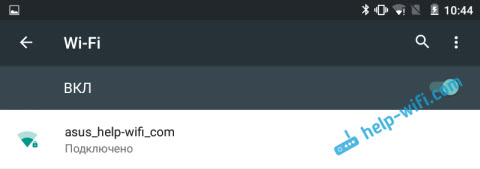
Espero que mis consejos ayuden a resolver el problema con la conexión con la red inalámbrica y el error de autenticación. Si conoce otras decisiones, puede compartirlas en los comentarios. Bueno, haz tus preguntas, definitivamente responderé e intentaré ayudar!
- « La distribución Wifi de una computadora portátil a través de un módem USB 3G no funciona
- ASUS WL-330N Router no funciona »

